Fungsi Excel CSC
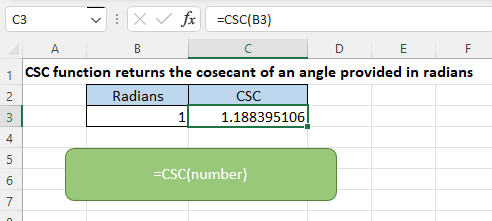
Deskripsi Produk
Excel CSC fungsi mengembalikan kosekan dari sudut yang diberikan dalam radian.
Sintaks rumus
kasus
|
Pengembalian
Fungsi CSC mengembalikan nilai numerik.
kesalahan
- 1. Jika nomor argumen berada di luar skalanya (nilai absolutnya kurang dari 2^27), fungsi CSC mengembalikan #NUM! nilai kesalahan.
- 2. Jika nomor argumen non-numerik, fungsi CSC mengembalikan #VALUE! nilai kesalahan.
- 3. Jika nomor argumen adalah nol, fungsi CSC mengembalikan #DIV/0! nilai kesalahan.
Keterangan
- 1. CSC(angka) = 1/SIN(angka)
- 2. Angka argumen dalam CSC adalah sudut dalam radian, jika angka diberikan dalam derajat, Anda perlu mengubahnya menjadi radian. Ada dua cara untuk mengubah derajat ke radian. Metode 1, kalikan sudut dalam derajat dengan PI()/180. Metode 2, menggunakan fungsi RADIANS untuk mengubah derajat ke radian. Misalnya, untuk mendapatkan CSC 30 derajat, Anda dapat menggunakan salah satu rumus di bawah ini:
=CSC(30*PI()/180)
=CSC(RADIAN(30))
versi
Excel 2013 dan versi yang lebih baru.
Penggunaan dan Contoh
Untuk mendapatkan kosekan malaikat yang diberikan dalam radian di sel B3, gunakan rumus seperti ini:
=CSC(B3)
Tekan Enter kunci untuk mendapatkan kosekan sudut.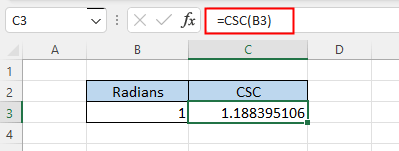
Juga, Anda dapat langsung menggunakan nomor dalam rumus:
=CSC(1)
Fungsi lainnya:
-
Excel CHOOSECOLS fungsi
Fungsi CHOOSECOLS Excel mengembalikan kolom yang ditentukan dalam larik atau rentang.
-
Excel CHOOSEROWS fungsi
Fungsi COLUMN mengembalikan jumlah kolom yang rumusnya muncul atau mengembalikan nomor kolom referensi yang diberikan
-
Excel COLUMNS fungsi
Fungsi CHOOSEROWS Excel mengembalikan baris yang ditentukan dalam larik atau rentang.
-
Excel LOOKUP fungsi
Fungsi LOOKUP menemukan nilai tertentu dalam satu kolom atau satu rentang baris, dan mengembalikan nilai yang sesuai dari rentang lain (satu baris atau satu kolom).
Alat Produktivitas Kantor Terbaik
Kutools for Excel - Membantu Anda Menonjol Dari Kerumunan
Kutools for Excel Membanggakan Lebih dari 300 Fitur, Memastikan Apa yang Anda Butuhkan Hanya Dengan Sekali Klik...

Tab Office - Aktifkan Pembacaan dan Pengeditan dengan Tab di Microsoft Office (termasuk Excel)
- Satu detik untuk beralih di antara lusinan dokumen terbuka!
- Kurangi ratusan klik mouse untuk Anda setiap hari, ucapkan selamat tinggal pada tangan mouse.
- Meningkatkan produktivitas Anda sebesar 50% saat melihat dan mengedit banyak dokumen.
- Menghadirkan Tab Efisien ke Office (termasuk Excel), Sama Seperti Chrome, Edge, dan Firefox.
